Comment réparer l'erreur fatale DirectX de Final Fantasy XIV
Divers / / November 28, 2021
Êtes-vous un grand fan de la série Final Fantasy mais ne pouvez pas profiter du jeu en raison de l'erreur FFXIV fatale de DirectX? Ne t'inquiète pas; dans cet article, nous expliquerons comment corriger l'erreur Final Fantasy XIV Fatal DirectX.
Qu'est-ce que l'erreur fatale FFXIV DirectX ?
Final Fantasy XIV est un jeu en ligne très populaire parmi la communauté des joueurs du monde entier en raison de ses fonctionnalités de personnalisation pour les personnages et de ses fonctionnalités interactives permettant de converser avec d'autres joueurs. Cependant, il est bien connu que les utilisateurs sont souvent confrontés à des erreurs fatales et ne peuvent pas en déterminer la cause. Survenant occasionnellement de nulle part, déclarant: « Une erreur fatale DirectX s'est produite. (11000002)", est un cauchemar pour tout joueur. L'écran se fige brièvement juste avant l'affichage du message d'erreur et le jeu plante.
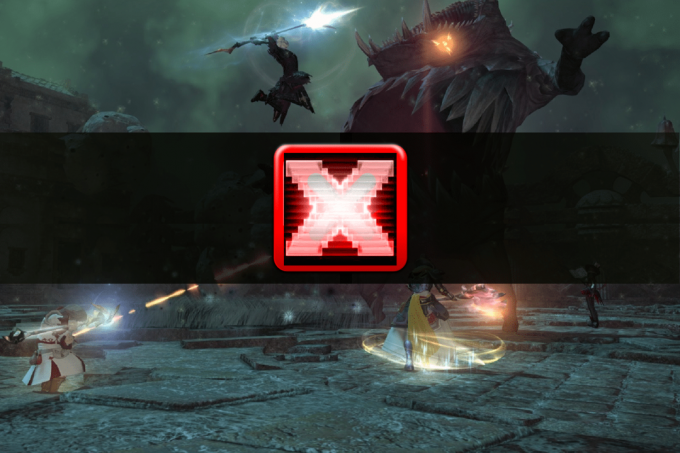
Contenu
- Correction de l'erreur fatale DirectX de Final Fantasy XIV
- Pourquoi l'erreur FFXIV Fatal DirectX se produit-elle ?
- Méthode 1: Lancer le jeu dans une fenêtre sans bordure
- Méthode 2: Mettre à jour le pilote graphique
- Méthode 3: exécuter FFXIV à l'aide de DirectX 9
- Méthode 4: Désactiver NVIDIA SLI
- Méthode 5: Désactiver AMD Crossfire
Correction de l'erreur fatale DirectX de Final Fantasy XIV
Pourquoi l'erreur FFXIV Fatal DirectX se produit-elle ?
- Utilisation de DirectX 11 en mode plein écran
- Pilotes obsolètes ou corrompus
- Conflit avec la technologie SLI
Maintenant que nous avons une idée des causes probables de cette erreur, discutons des différentes solutions pour la corriger.
Méthode 1: Lancer le jeu dans une fenêtre sans bordure
Pour corriger l'erreur Final Fantasy XIV Fatal DirectX, vous pouvez modifier le fichier de configuration du jeu pour démarrer le jeu dans une fenêtre sans bordure :
1. Ouvert Explorateur de fichiers en cliquant sur son icône dans le Barre des tâches ou en appuyant sur Touche Windows + E ensemble.
2. Ensuite, allez à Documents.
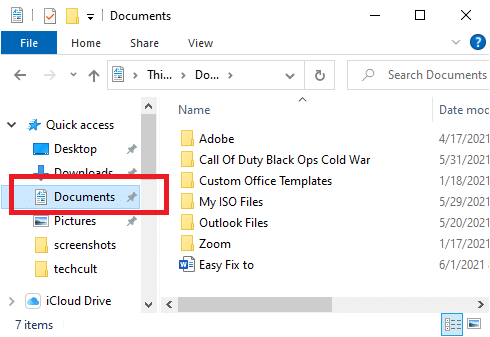
3. Maintenant, localisez et double-cliquez sur le dossier de jeu.
4. Recherchez un fichier intitulé FFXIV.cfg. Pour modifier le fichier, faites un clic droit dessus et sélectionnez Ouvrir avec >Bloc-notes.
5. Ouvrez le Barre de recherche en appuyant sur la Ctrl + F touches ensemble (ou) en cliquant Éditer dans le ruban, puis en sélectionnant le Trouve option.
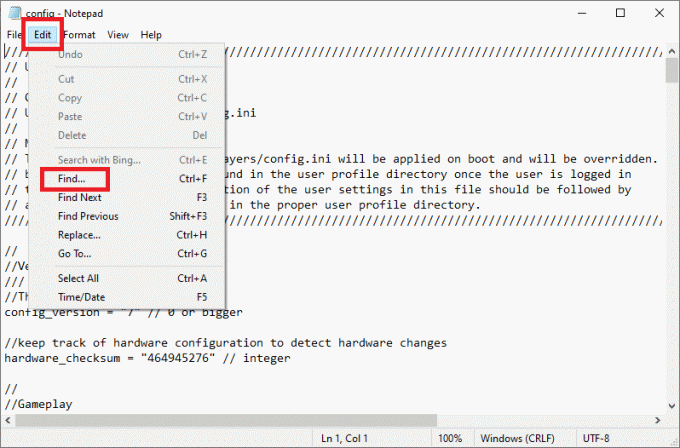
6. Dans la zone de recherche, tapez screenmode et cliquez sur le bouton Find Next. Maintenant, changez le valeur à côté de ScreenMode pour 2.
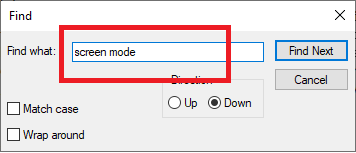
7. Pour enregistrer les modifications, appuyez sur Ctrl + S touches ensemble et fermez le Bloc-notes.
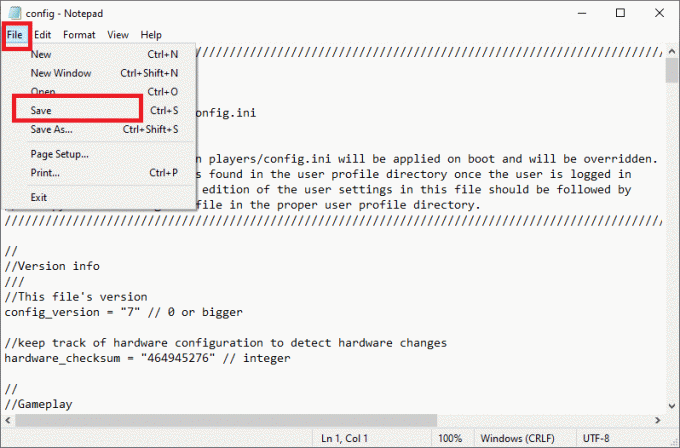
Redémarrez le jeu pour voir si le problème d'erreur FFXIV Fatal DirectX existe ou a été résolu.
Méthode 2: Mettre à jour le pilote graphique
Comme c'est le cas avec la plupart des échecs DirectX, celui-ci est presque certainement causé par un pilote graphique défectueux ou obsolète. Voici comment mettre à jour le pilote graphique sur votre ordinateur :
1. appuie sur le Windows + R clés ensemble pour ouvrir le Courir boîte. Taper devmgmt.msc et cliquez sur D'ACCORD.

2. Dans le Gestionnaire de périphériques fenêtre, développez la Prises d'écran section.

3. Ensuite, faites un clic droit sur le conducteur, et sélectionnez le Désinstaller l'appareil option.
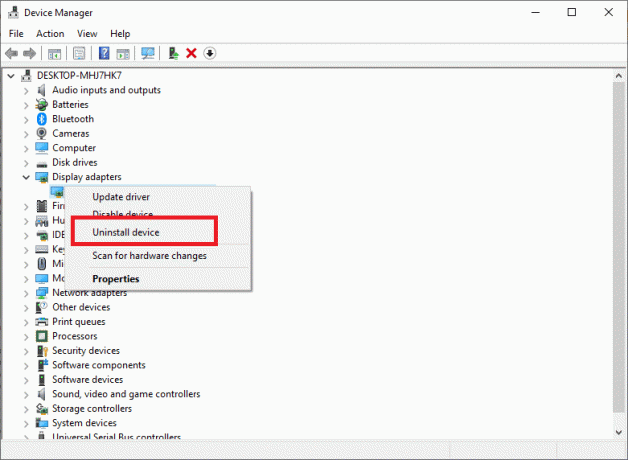
4. Ensuite, allez au site web du fabricant (Nvidia) et sélectionnez votre système d'exploitation, votre architecture informatique et votre type de carte graphique.
5. Installer le pilote graphique par enregistrer le fichier d'installation sur votre ordinateur et exécutez l'application à partir de là.
Noter: Votre ordinateur peut redémarrer plusieurs fois au cours du processus d'installation.
Tout problème avec les pilotes de la carte graphique devrait être résolu maintenant. Si vous continuez à rencontrer une erreur FFXIV Fatal DirectX, essayez le correctif suivant.
Lire aussi :Correction impossible d'installer DirectX sur Windows 10
Méthode 3: exécuter FFXIV à l'aide de DirectX 9
Si le jeu ne peut pas s'exécuter avec DirectX 11 (qui est défini par défaut par Windows), vous pouvez essayer de passer à DirectX 9 et exécuter le jeu en l'utilisant. Les utilisateurs ont affirmé que le changement de Direct X11 en DirectX 9 avait résolu l'erreur fatale.
Désactiver DirectX 11
Vous pouvez désactiver DirectX 11 dans le jeu en accédant à Paramètres > Configuration système > Graphiques languette. Alternativement, vous pouvez le faire sans entrer dans le jeu.
Comment activer DirectX 9
1. Double-cliquez sur le Icône de vapeur sur votre bureau ou recherchez Steam à l'aide de la recherche de la barre des tâches.
2. Naviguez vers le Une bibliothèque en haut de la fenêtre Steam. Ensuite, faites défiler vers le bas pour trouver FinalFantaisie XIV de la liste des jeux.
3. Faites un clic droit sur le Jeu et sélectionnez Propriétés.
4. Clique sur le DÉFINIR LES OPTIONS DE LANCEMENT bouton et réglez le Direct 3D 9 (-dx9) par défaut.

5. Pour confirmer les modifications, cliquez sur le bouton D'accord bouton.
Si vous ne voyez pas l'option ci-dessus, cliquez avec le bouton droit sur le jeu et sélectionnez Propriétés. Dans les OPTIONS DE LANCEMENT, tapez "-force -dx9” (sans les guillemets) et fermez la fenêtre pour enregistrer les modifications.
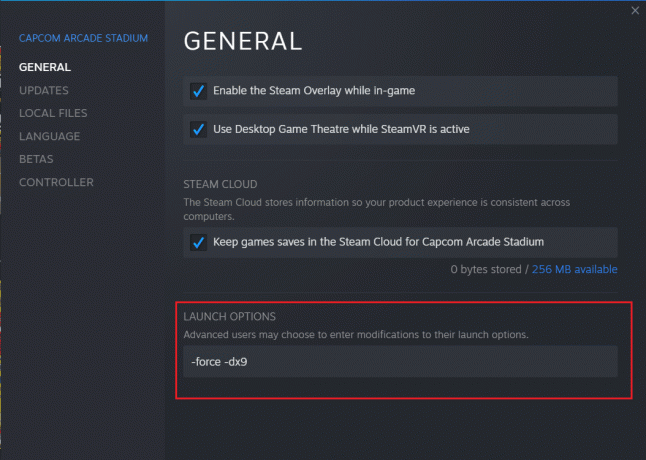
Le jeu utilisera désormais Direct X9 et, par conséquent, l'erreur FFXIV Fatal DirectX devrait être résolue.
Lire aussi :Correction d'une erreur fatale Aucun fichier de langue trouvé
Méthode 4: Désactiver NVIDIA SLI
SLI est une technologie NVIDIA qui permet aux utilisateurs d'utiliser plusieurs cartes graphiques dans la même configuration. Mais si vous voyez l'erreur fatale DirectX FFXIV, vous devriez envisager de désactiver le SLI.
1. Cliquez avec le bouton droit sur le bureau et sélectionnez le Panneau de configuration NVIDIA option.

2. Après avoir lancé le panneau de configuration NVIDIA, cliquez sur le Configurer SLI, Surround, PhysX sous le Paramètres 3D.
3. Maintenant coche Désactiver sous le Configuration SLI section.

4. Enfin, cliquez sur Appliquer pour enregistrer vos modifications.
Méthode 5: Désactiver AMD Crossfire
1. Faites un clic droit sur une zone vide du bureau et sélectionnez Paramètres AMD Radeon.
2. Maintenant, cliquez sur le Jeux dans la fenêtre AMD.
3. Puis clique Paramètres globaux pour afficher des paramètres supplémentaires.
4. Désactivez le AMD Crossfire option pour le désactiver et résoudre le problème d'erreur fatale.
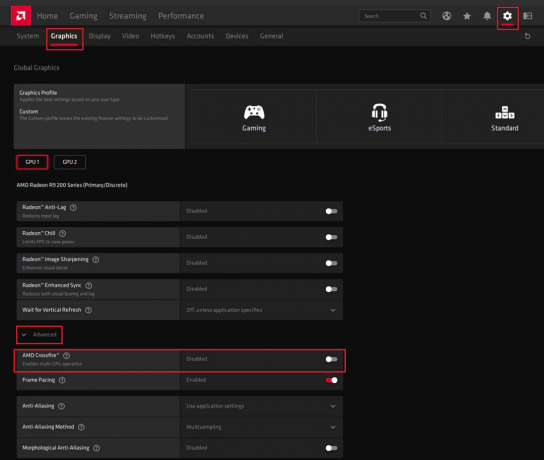
Foire aux questions (FAQ)
Q1. Qu'est-ce qu'une erreur DirectX fatale ?
Dans « Une erreur fatale DirectX s'est produite (11000002) », l'écran se fige brièvement juste avant l'affichage du message d'erreur et le jeu plante. La majorité des problèmes DirectX sont le résultat d'un pilote de carte graphique défectueux ou obsolète. Lorsque vous rencontrez l'erreur fatale DirectX, vous devez vous assurer que le pilote de votre carte graphique est à jour.
Q2. Comment mettre à jour DirectX ?
1. appuie sur le Clé Windows sur votre clavier et tapez Chèque.
2. Après cela, cliquez sur Vérifier les mises à jour à partir du résultat de la recherche.
3. Clique sur le "Vérifier les mises à jour" et suivez les instructions à l'écran pour mettre à jour Windows.
4. Cela installera toutes les dernières mises à jour, y compris DirectX.
Conseillé:
- Comment utiliser l'outil de diagnostic DirectX dans Windows 10
- Téléchargez et installez DirectX sur Windows 10
- Correction d'une erreur d'échec d'authentification de la passerelle modem U-Verse
- Comment désactiver ou désinstaller NVIDIA GeForce Experience
Nous espérons que ce guide vous a été utile et que vous avez pu réparer Final Fantasy XIV Fatal DirectXErreur. Faites-nous savoir quelle méthode a fonctionné le mieux pour vous. Déposez vos questions/suggestions dans la zone de commentaires.



